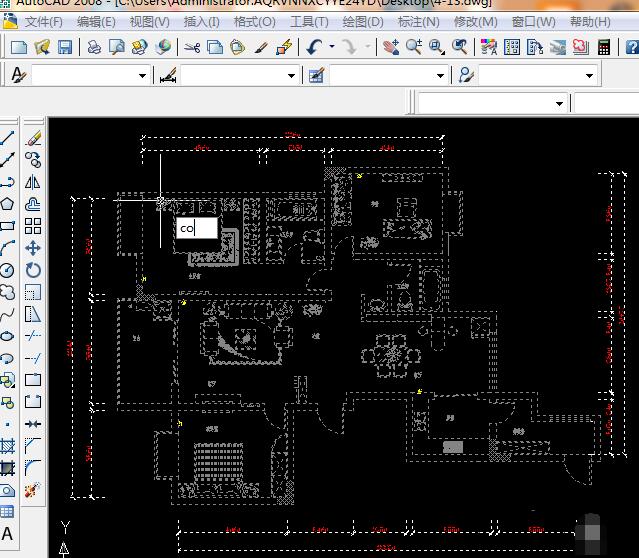众所周知,美图秀秀是一款非常优秀的图片编辑软件,它能够帮助用户们快速的对照片或者图片进行美化处理,让照片达到用户满意的程度,软件的功能不止于此,十分的强大,今天小编要为大家介绍的就是在这款软件中进行动态闪图的制作,相信有很多小伙伴们没有听说过,那么就来看看小编带来的文章,学习一下吧!

1、打开美图秀秀,进入主界面,点击工具栏中“更多”选项,切换到更多界面,我们可以看到“闪图”工具,如图,
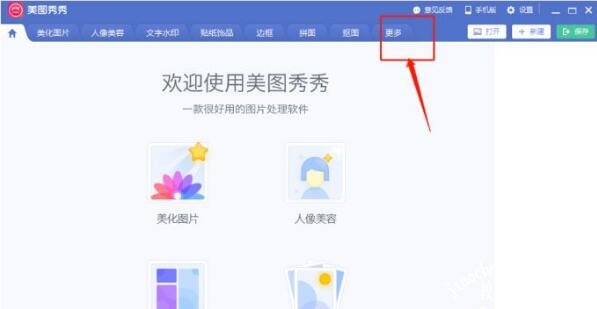
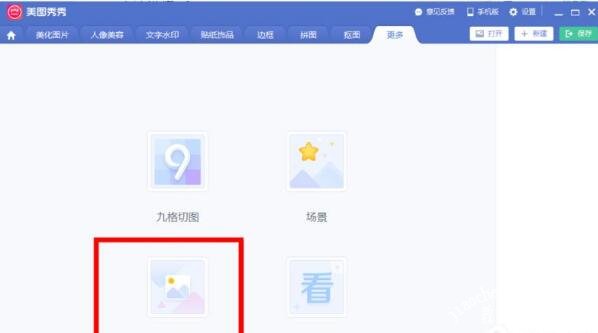
2、点击“闪图”工具,会提示请先打开一张图片,导入图片素材,如图,
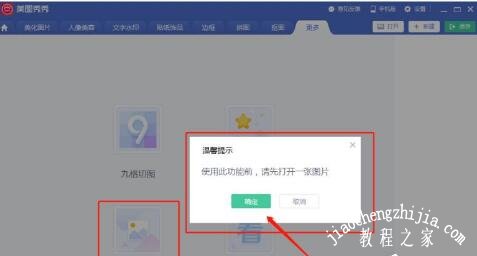
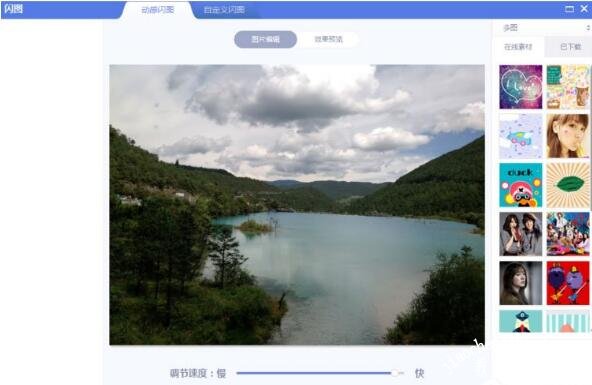
3、这里有“动态闪图”和“自定义闪图”,根据实际需求进行选择,小编选择的是“自定义闪图”,然后对图片位置、大小和播放速度进行调节,如图,

4、设置完成,点击“效果预览”按钮,看看效果图,然后再根据需求进行一些调整,效果满意,点击“保存本地”按钮,保存图片。
看了这么多,你学会了吗?想要获得最新资讯就来IE浏览器中文网站!简单易懂的软件教程、令人耳目一新的游戏玩法这里统统都有,更多精彩不容错过!